Vitajte v tejto ucelenej príručke o rôznych čistiacich kefách vo ZBrush! Ak ste začiatočník, zistíte, že výber kefov môže byť prehliadajúci. Táto príručka vám pomôže porozumieť najčastejším kefám a ako ich efektívne využiť vo vašich projektoch. Postupne sa oboznámime s najdôležitejšími typmi kefiek, aby ste mohli z ZBrush vytiahnuť maximum.
Najdôležitejšie poznatky
ZBrush ponúka množstvo kefiek, ktoré vám umožňujú vytvárať komplexné tvary a štruktúry. Nemusíte vynájsť koleso - existujúce kefky sú všestranné. Spoznáme rôzne druhy kefiek, ako napríklad Move Brush, Standard Brush, Clay Buildup a mnoho ďalších a budeme vás postupne sprevádzať používaním týchto nástrojov.
Krok za krokom sprievodca
1. Príprava projektu
Predtým, než začneme, by ste mali vytvoriť nový projekt vo ZBrush a vytvoriť základný tvar, s ktorým budete pracovať. V tomto príklade budeme modelovať dolnú čeľusť so zubami. Začnite s Dynamesh-Sphere s rozlíšením 128.
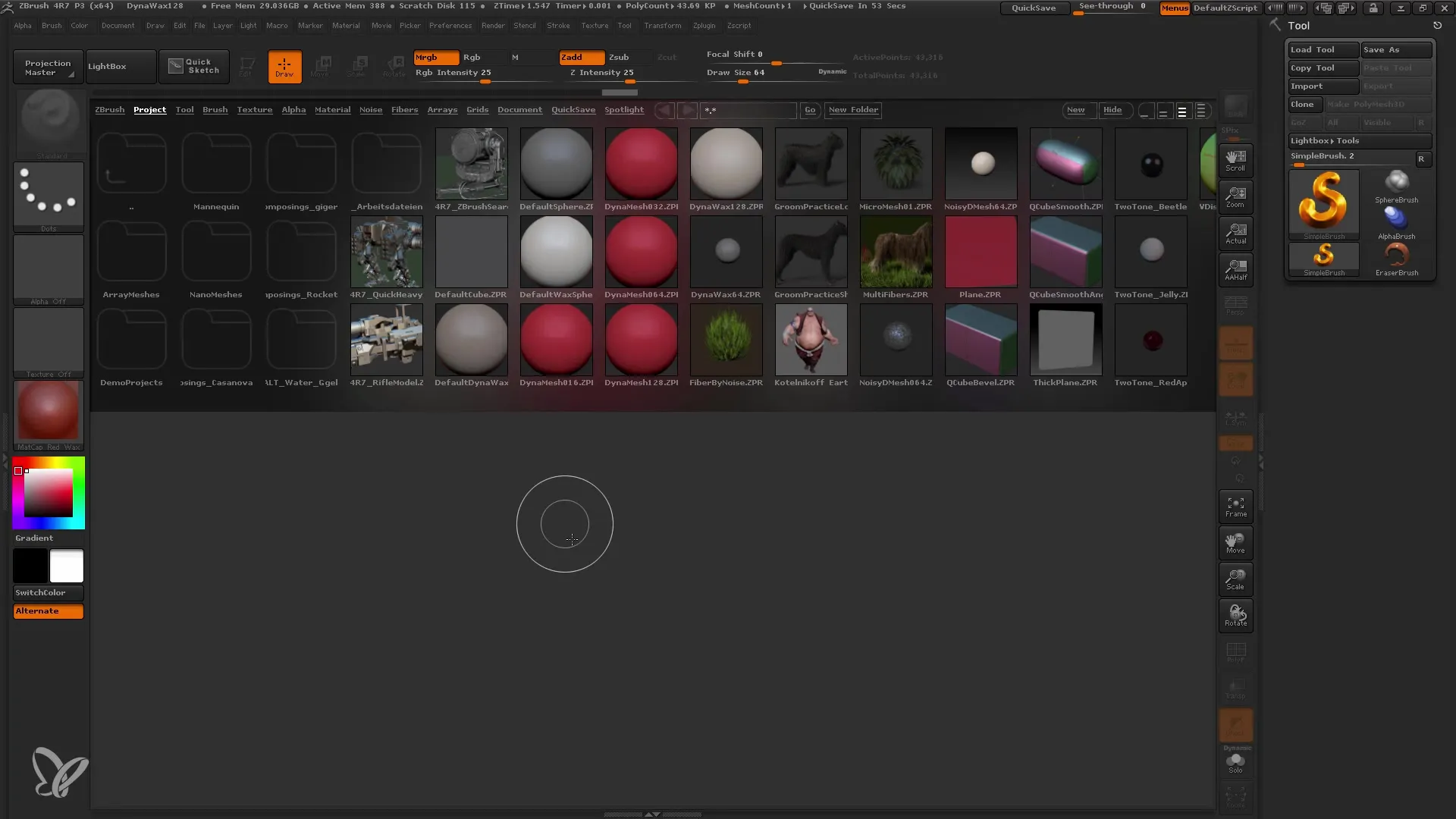
2. Výber Move Brushes
Na formovanie dolnej čeľuste môžete začať pomocou Move Brush. Stlačte kláves B, nasledovaný tlačidlom M, pre výber Move Brushes. Zvoľte štandardný Move Brush na vytváranie základných tvarov.
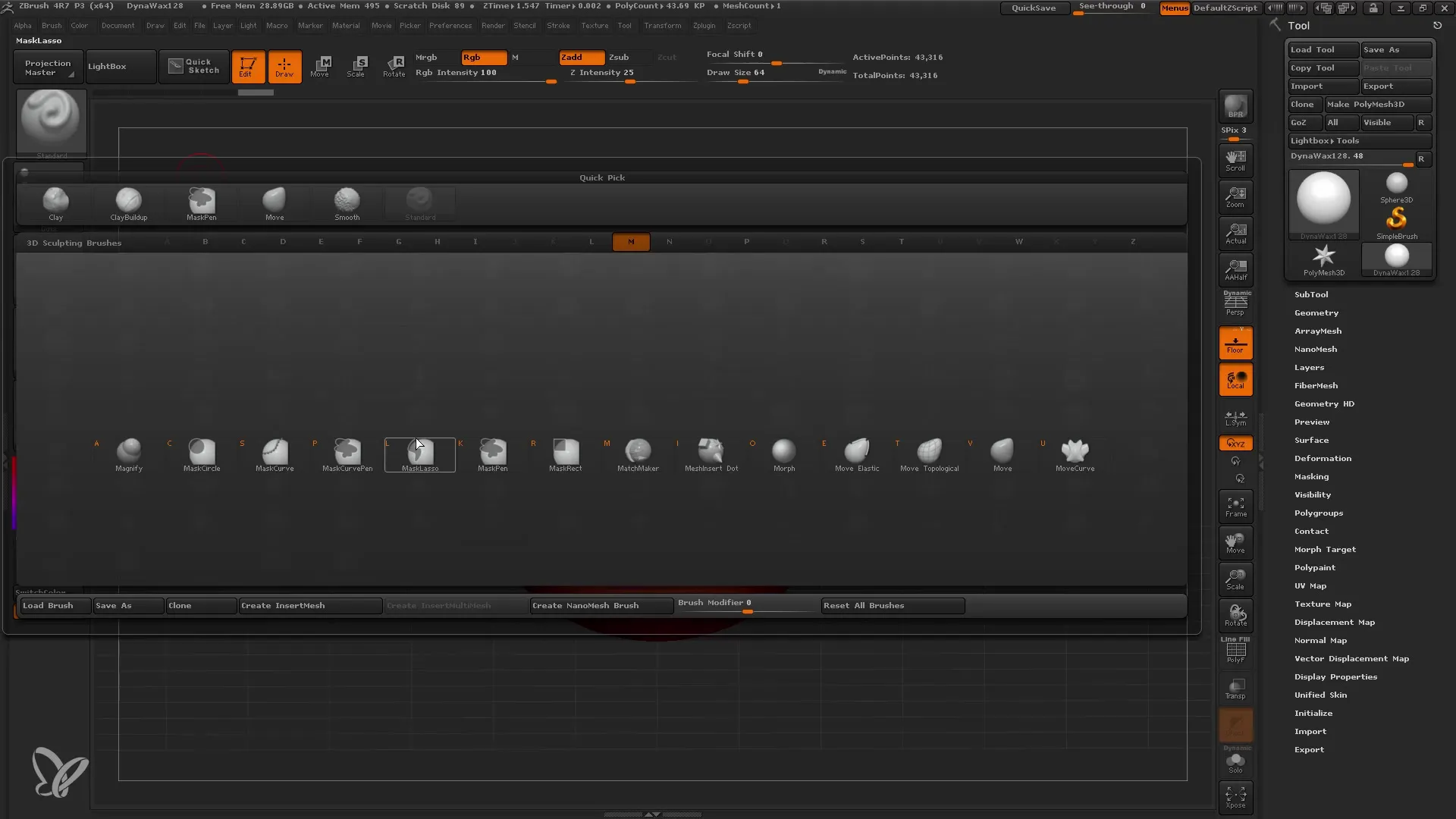
3. Tvarovanie základného tvaru
Použite Move Brush na formovanie základného tvaru dolnej čeľuste podľa vašich predstáv. Dôkladne sledujte veľkosť kefy, aby ste dosiahli efektívne formovanie.
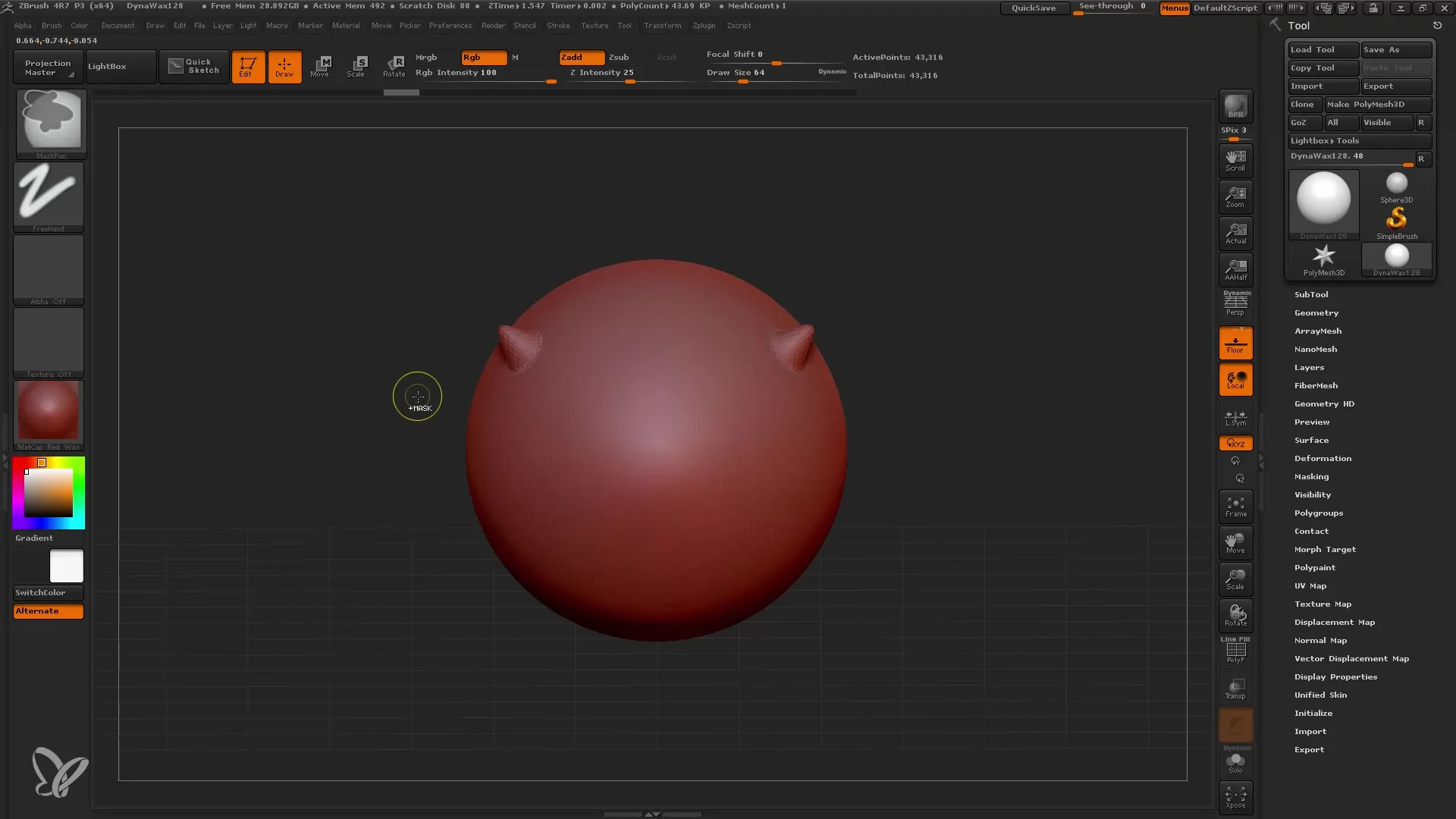
4. Pridanie zubov
Namiesto vytiahnutia zubov z Dynamesh pridajte novú guľu ako Subtool. Kliknite na "Priložiť" a zvoľte guľu, aby ste ju pridali ku svojmu Subtoolu.
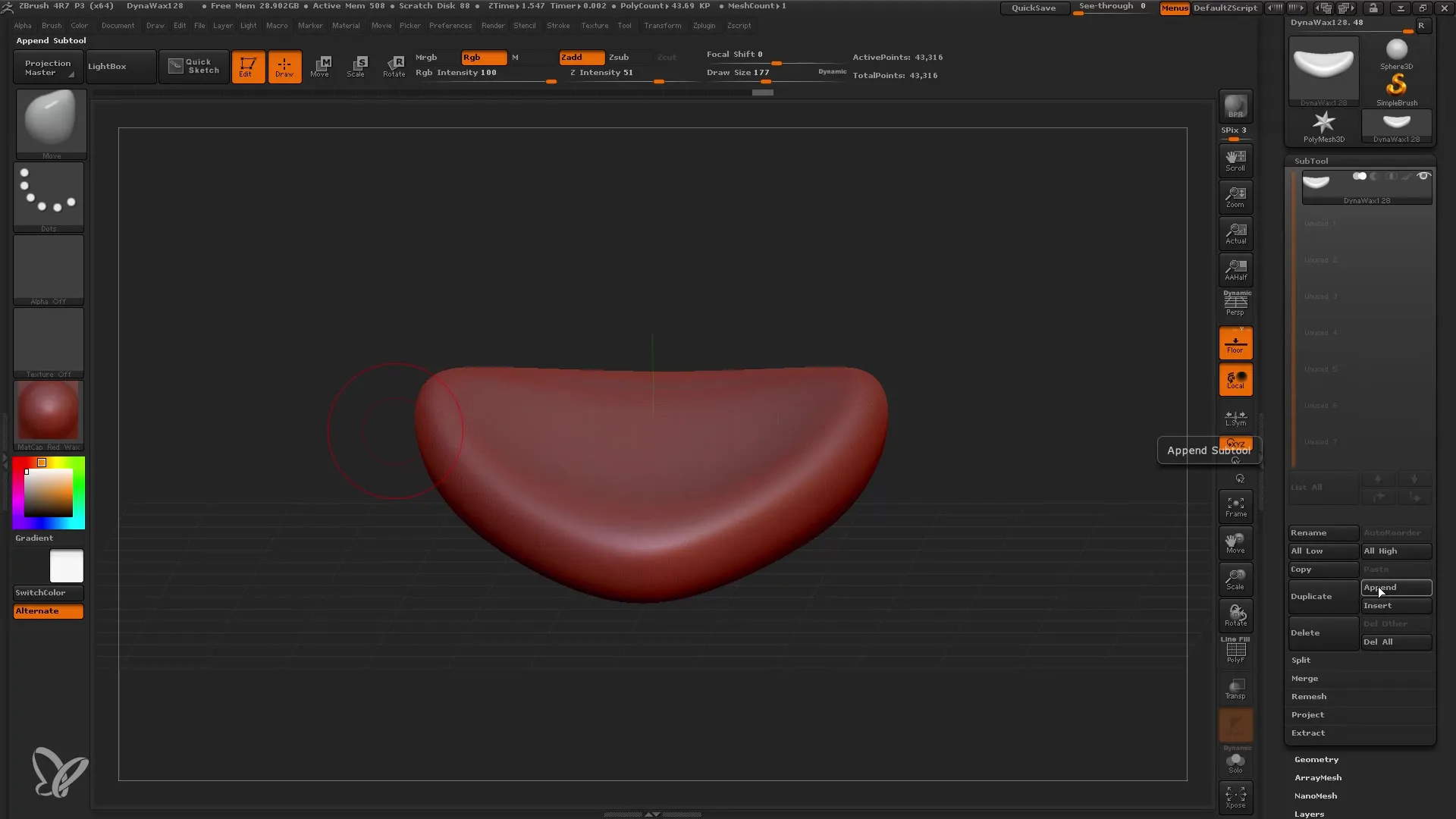
5. Zmenšenie a prispôsobenie gule
Pomocou nastavení deformácií zmenšite guľu, aby ste prispôsobili veľkosť zubov vašim požiadavkam. Pomocou nástroja Transpose umiestnite guľu na požadované miesto.
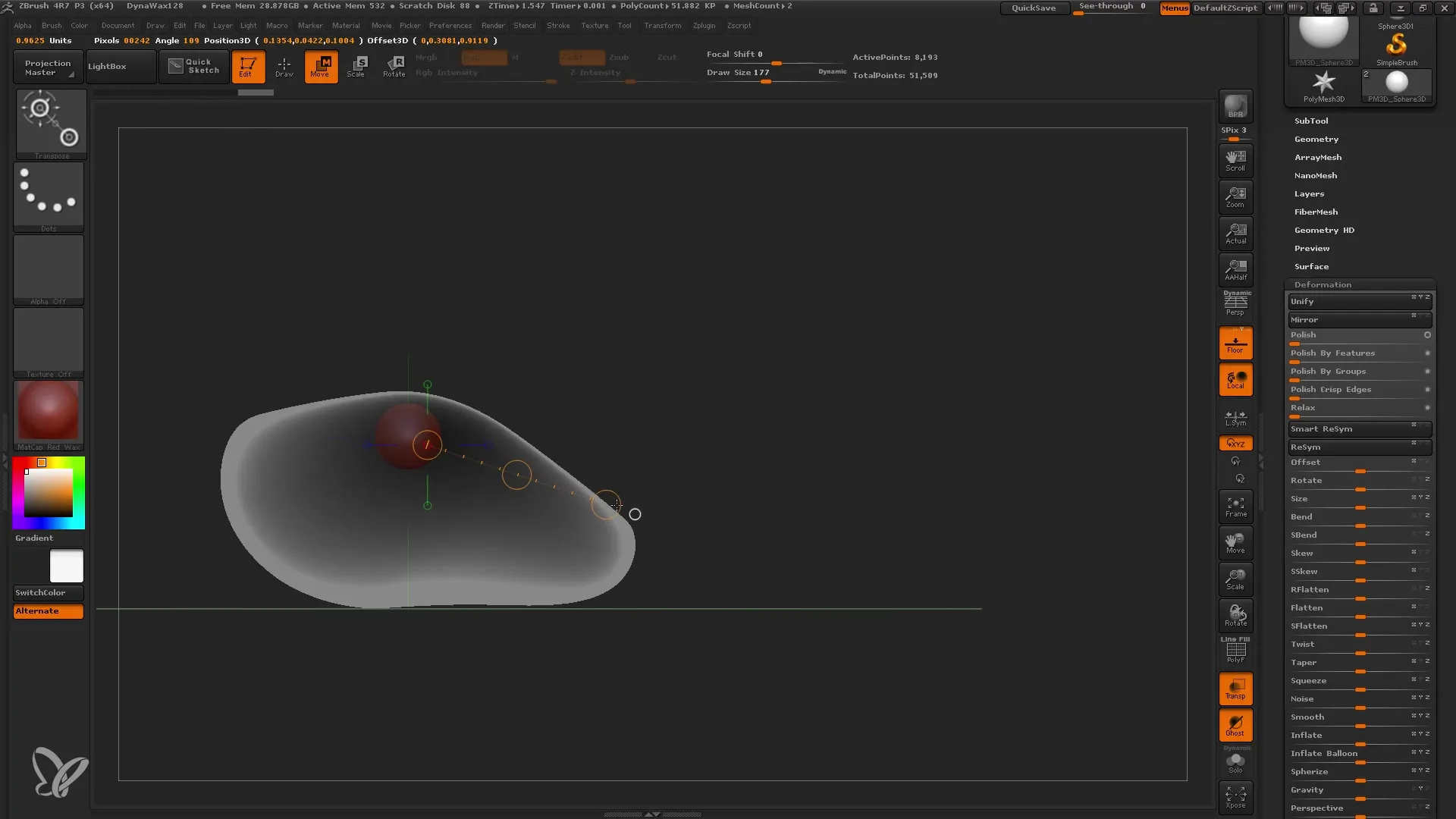
6. Použitie Elastic Move Brushes
Prejdite na Elastic Move Brush, aby ste mohli deformovať guľu a vytvoriť štruktúru vo forme zuba. Zistíte, že Elastic Move Brush sa správa jemnejšie a je lepší pre organické tvary.
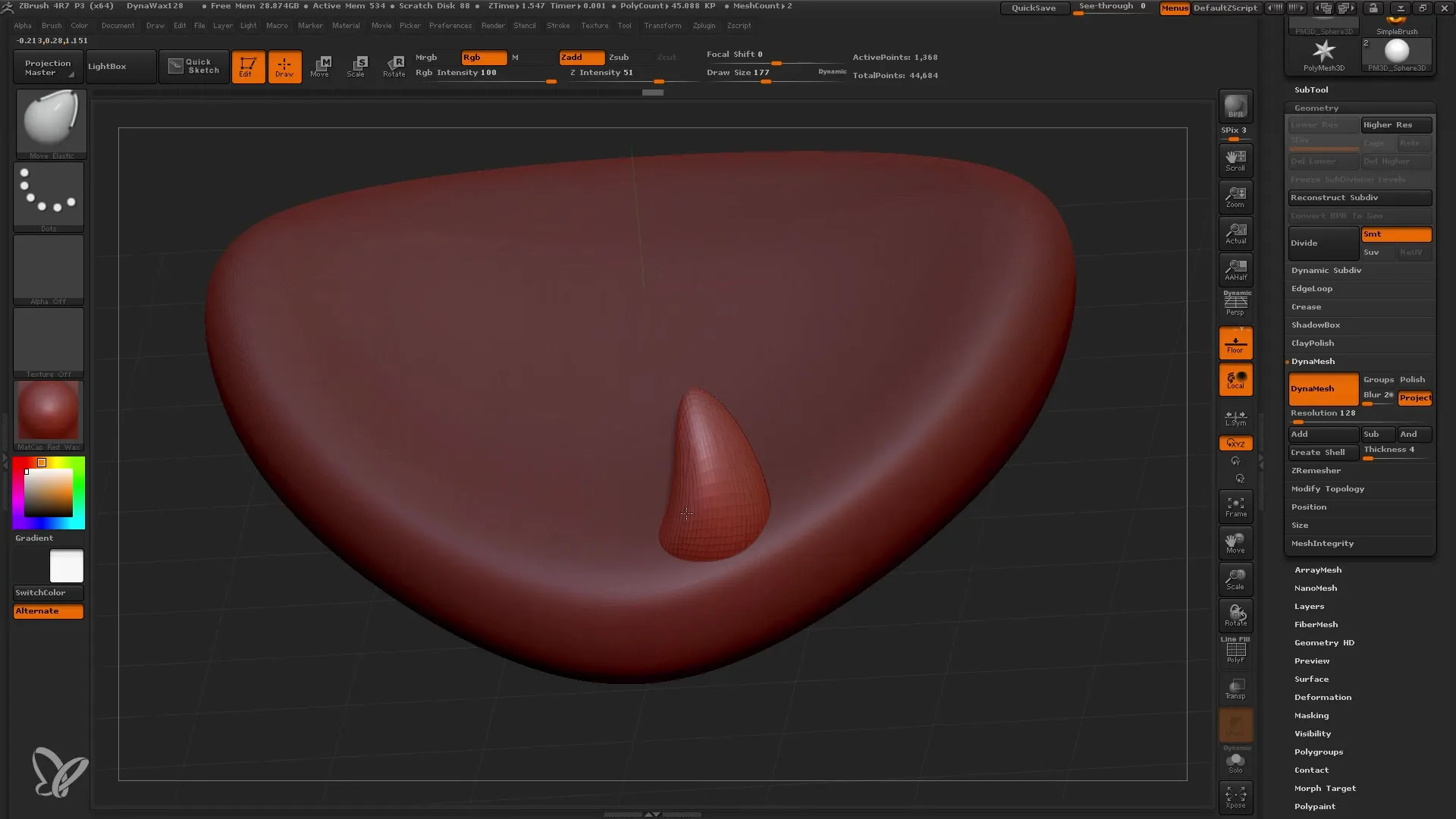
7. Duplikovanie zubov
Na vytvorenie viacerých zubov môžete držať stlačené tlačidlo Control, zatiaľ čo ťaháte s Move Transpose Tool, aby ste vytvorili kópie zubov. Prispôsobte pozíciu zubov podľa potreby.
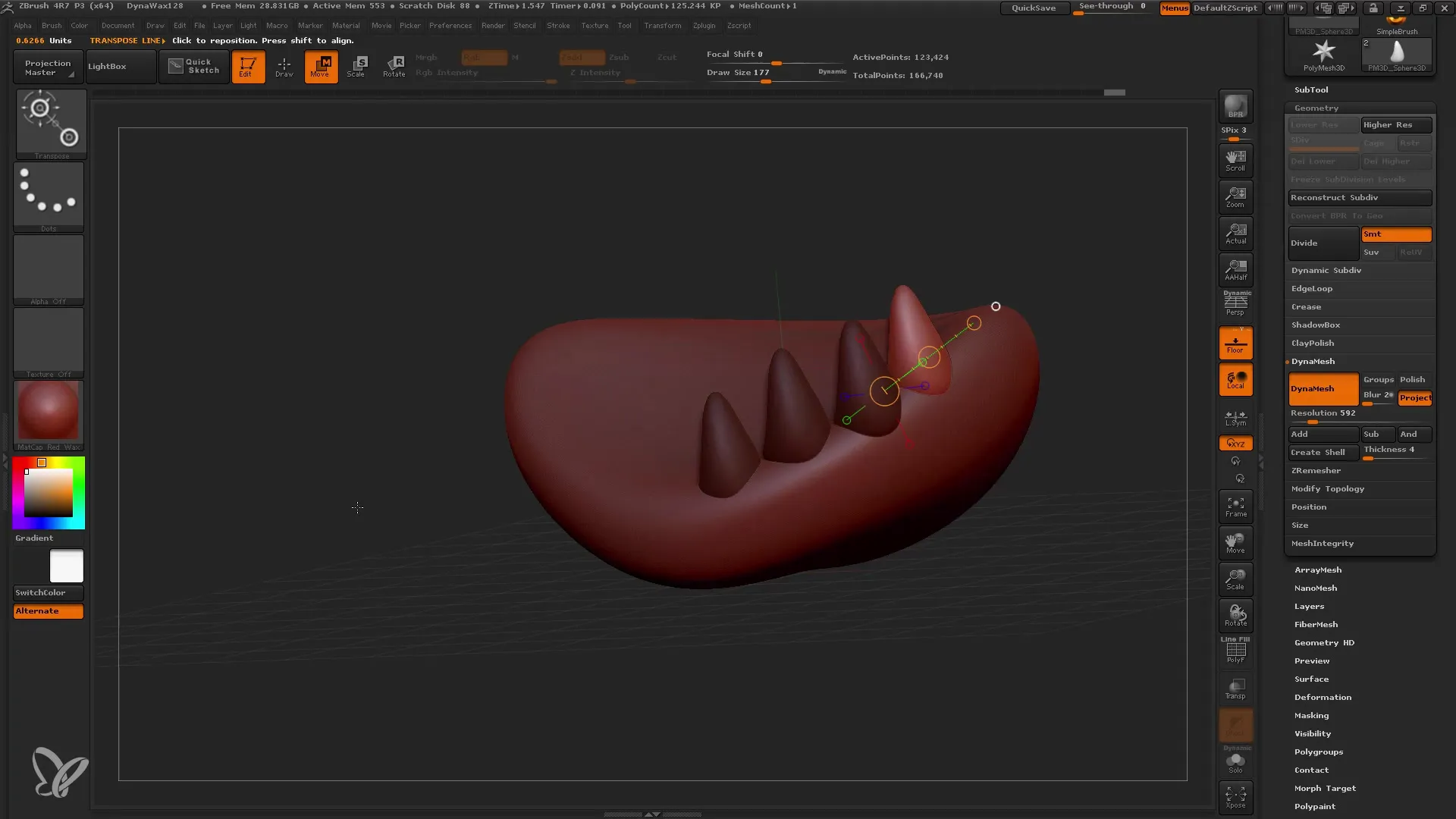
8. Použitie Move Topological Brush
Move Topological Brush je ideálny na presun jednotlivých zubov bez ovplyvnenia ostatných zubov. Experimentujte s ním, aby ste ďalej prispôsobili pozíciu a tvar vašich zubov.
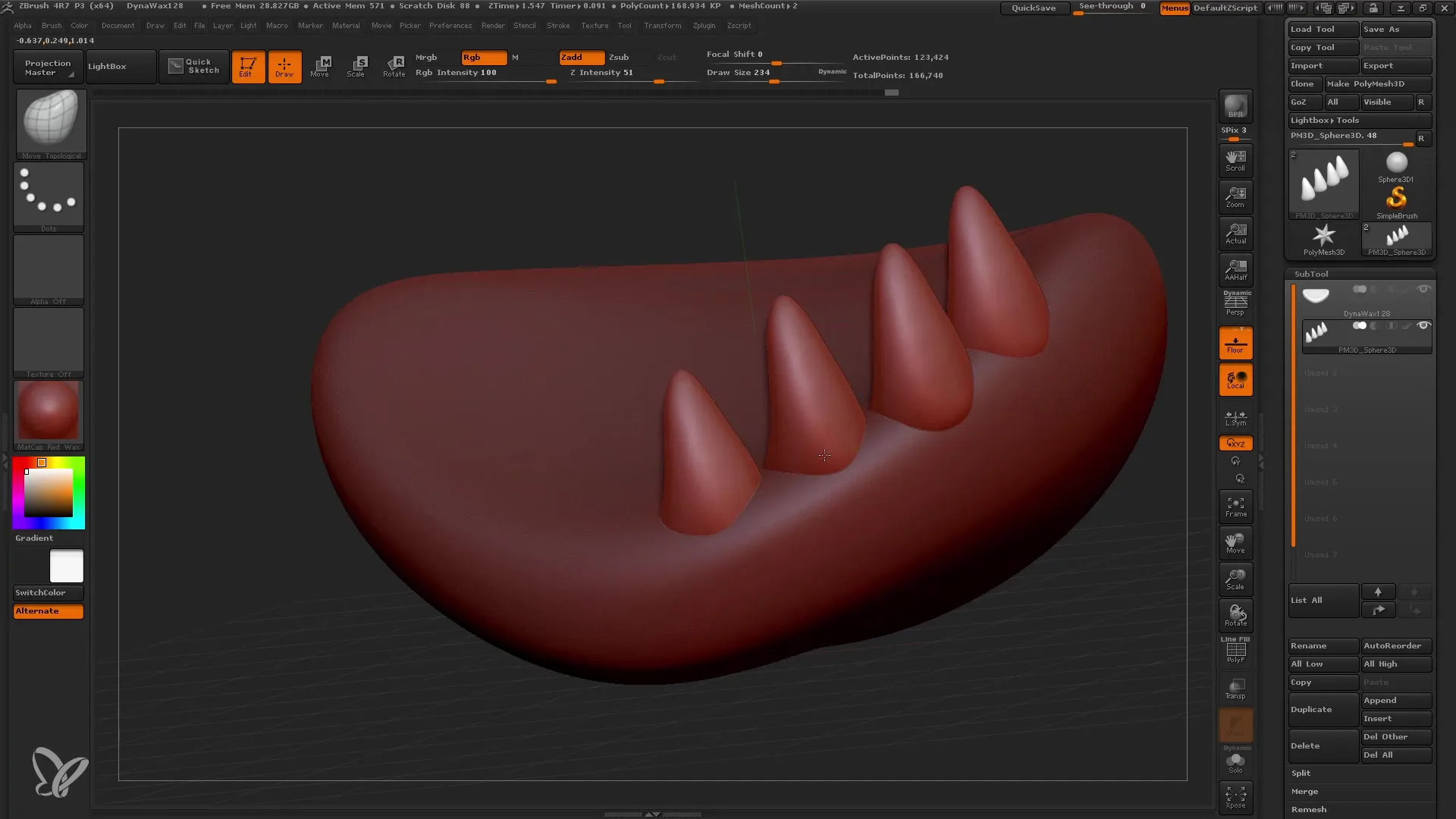
9. Aktivácia symmetry
Aby ste zabezpečili, že zuby na oboch stranách čeľuste sú identické, aktivujte symmetry. Prejdite na "Geometry" a potom na "Upraviť topológiu". Zvoľte možnosť na zrcadlenie zubov na druhú stranu.
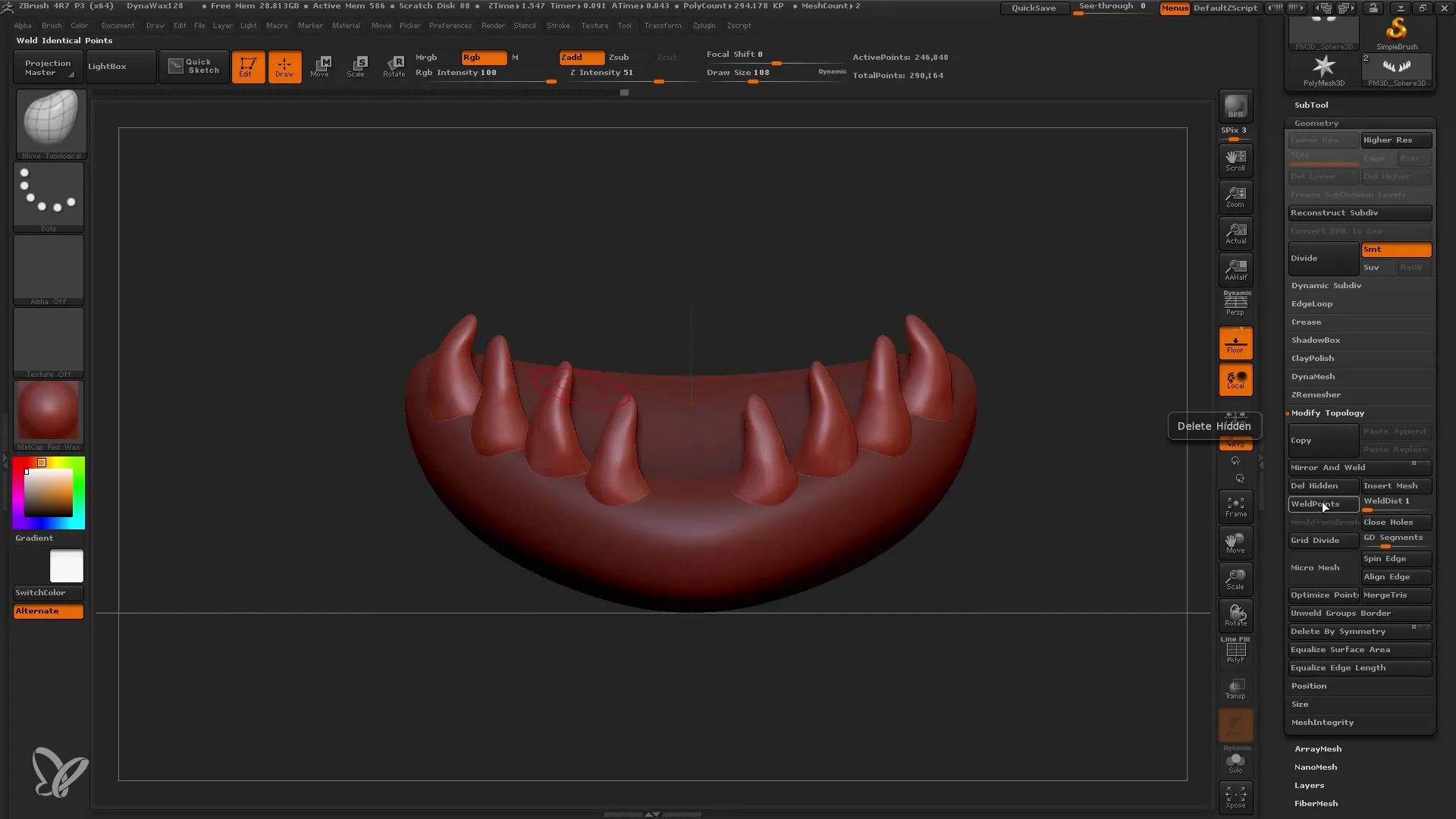
10. Detailyácia čeľuste
Po vytvorení základného tvaru tvojej čeľuste a zubov môžeš začať používať štandardný Brush. Tento Brush ponúka veľa možností na detailovanie a je vhodný na postup od základných k detailným modelom.
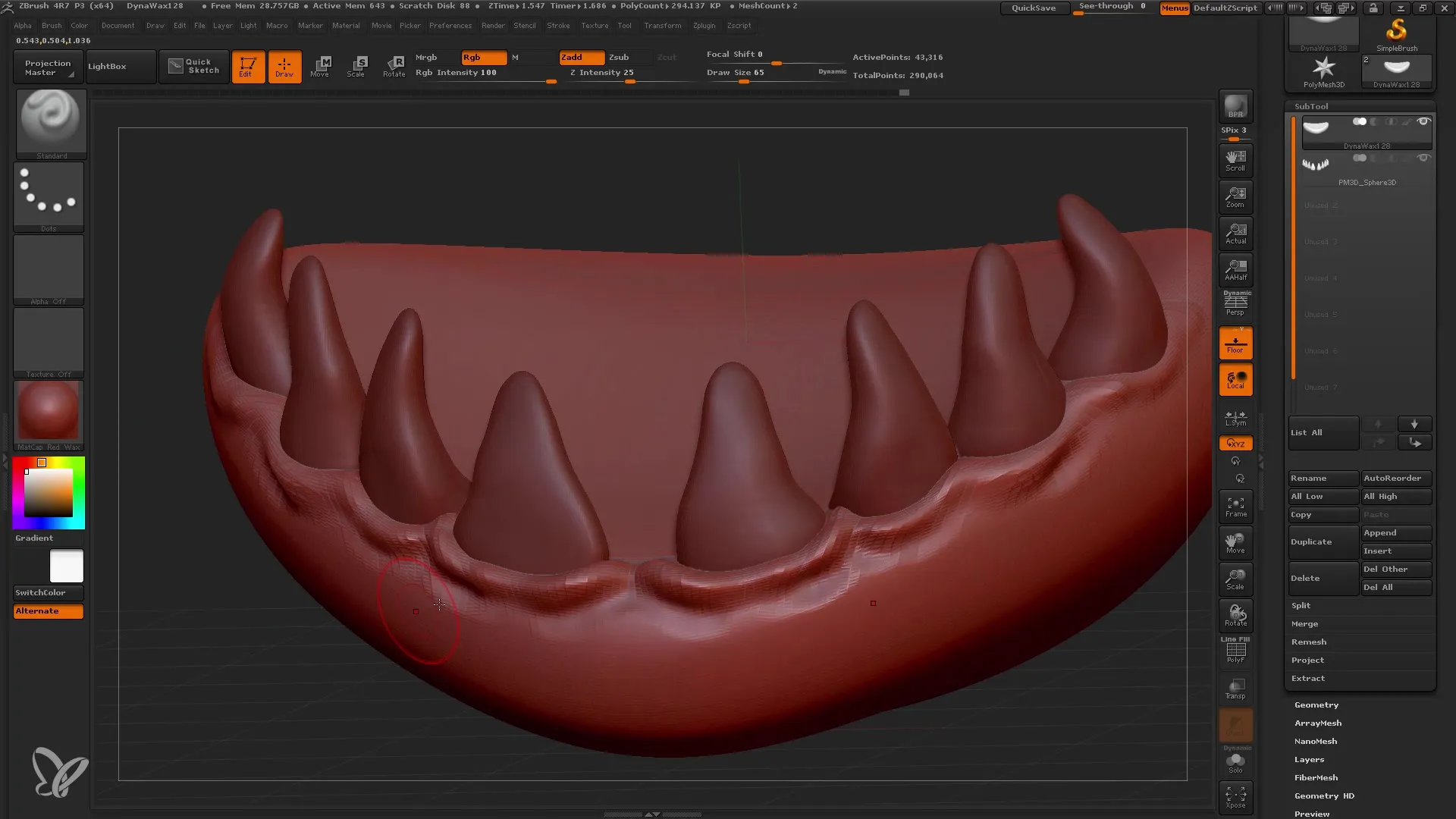
11. Použitie Clay Buildup Brush
Clay Buildup Brush je skvelý na rýchle pridávanie štruktúr a detailov. Použi ho na realistické spracovanie zubov tým, že aplikuješ textúru.
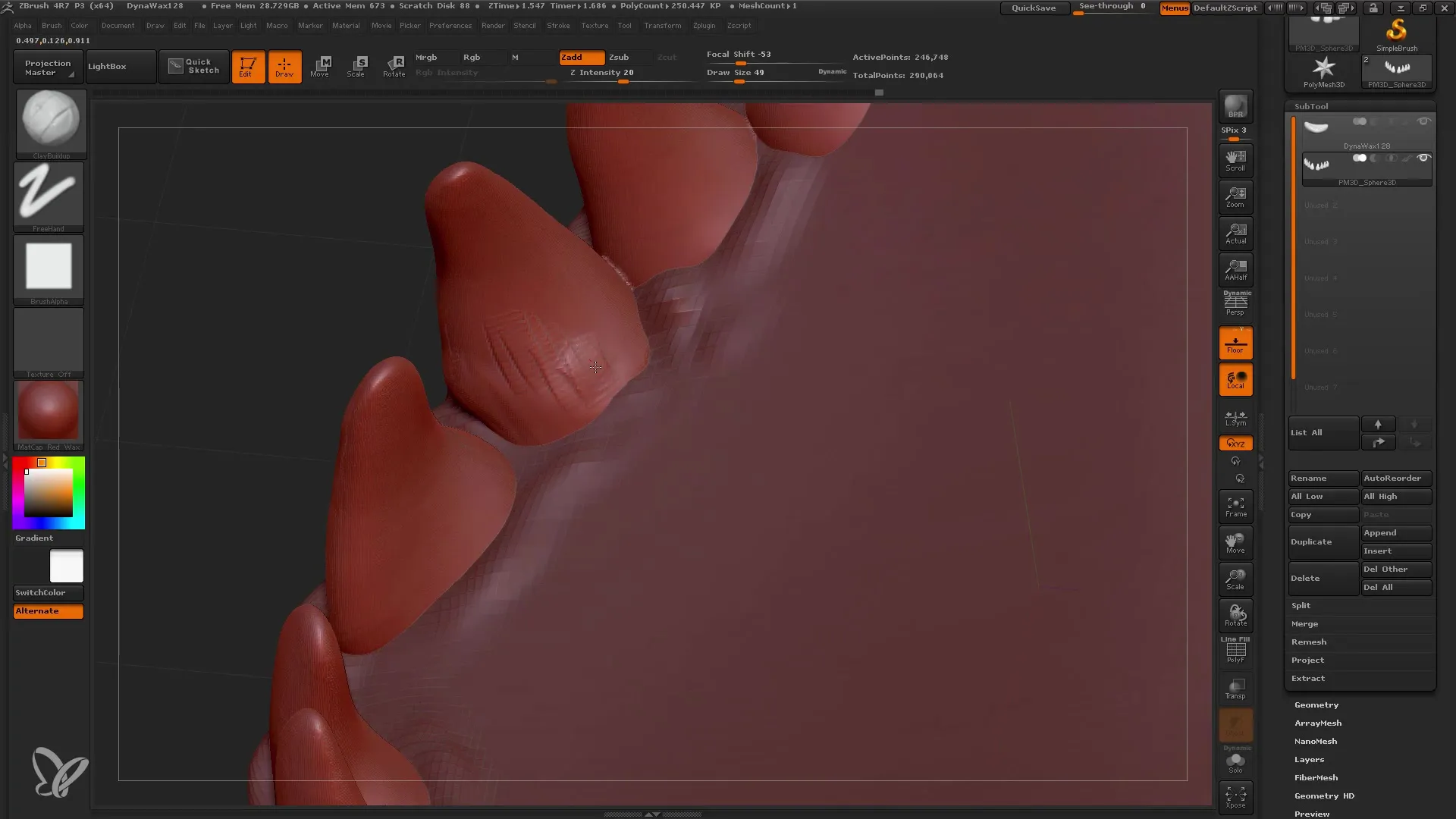
12. Použitie Inflate-Brushes
S Inflate Brush môžeš nadúvať alebo zväčšovať oblasti, čo je obzvlášť užitočné v oblasti ďasien. Bud však opatrný pri používaní tohto nástroja, aby si nezkreslil sieťovinu.
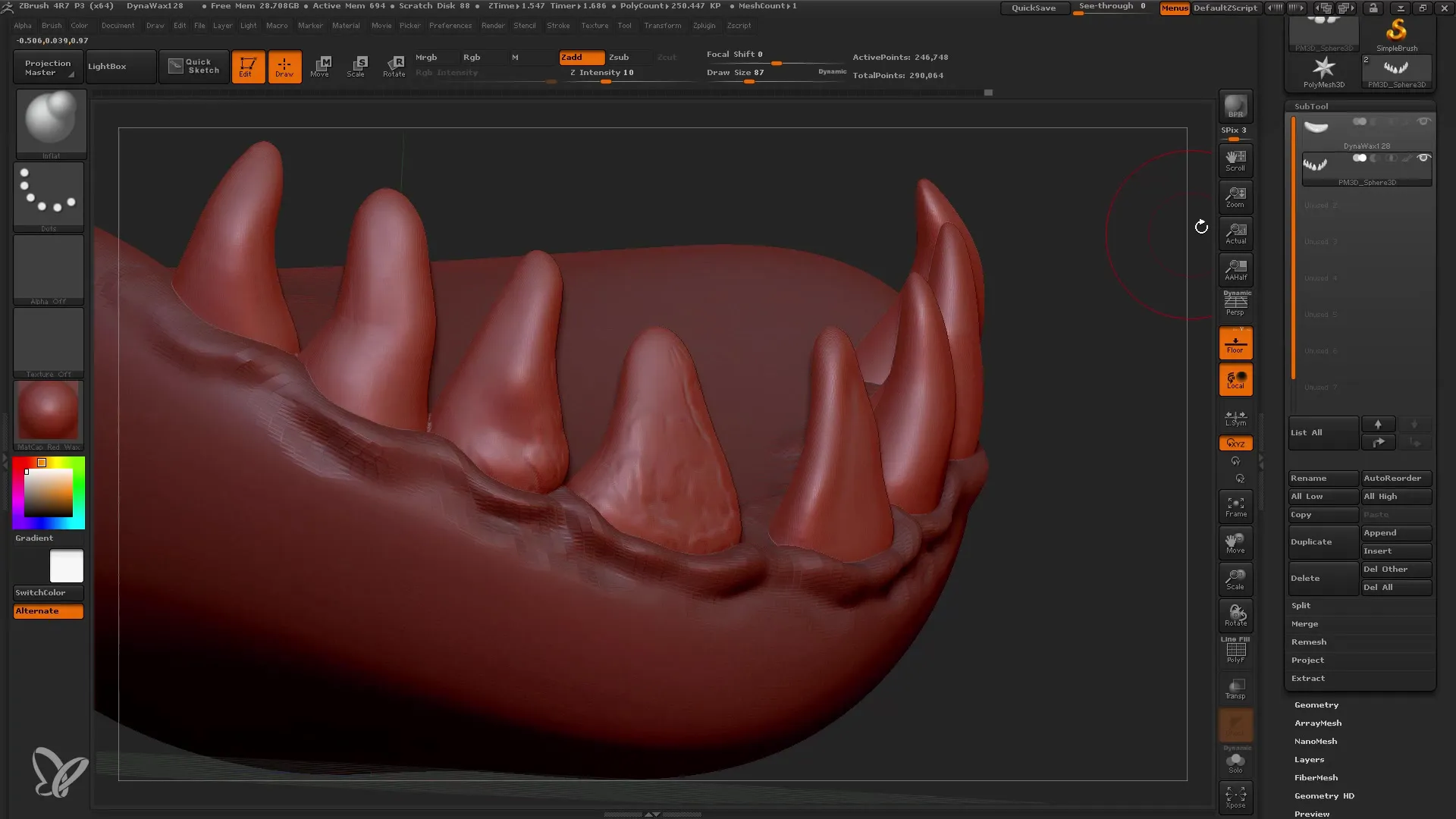
13. Presné detaily s Blob Brush
Použi Blob Brush na vytváranie malých detailov ako nerovnosti alebo bubliny v ďasien. Dbaj na to, aby si nastavil dostatočné rozlíšenie svojho modelu pre dosiahnutie najlepších výsledkov.
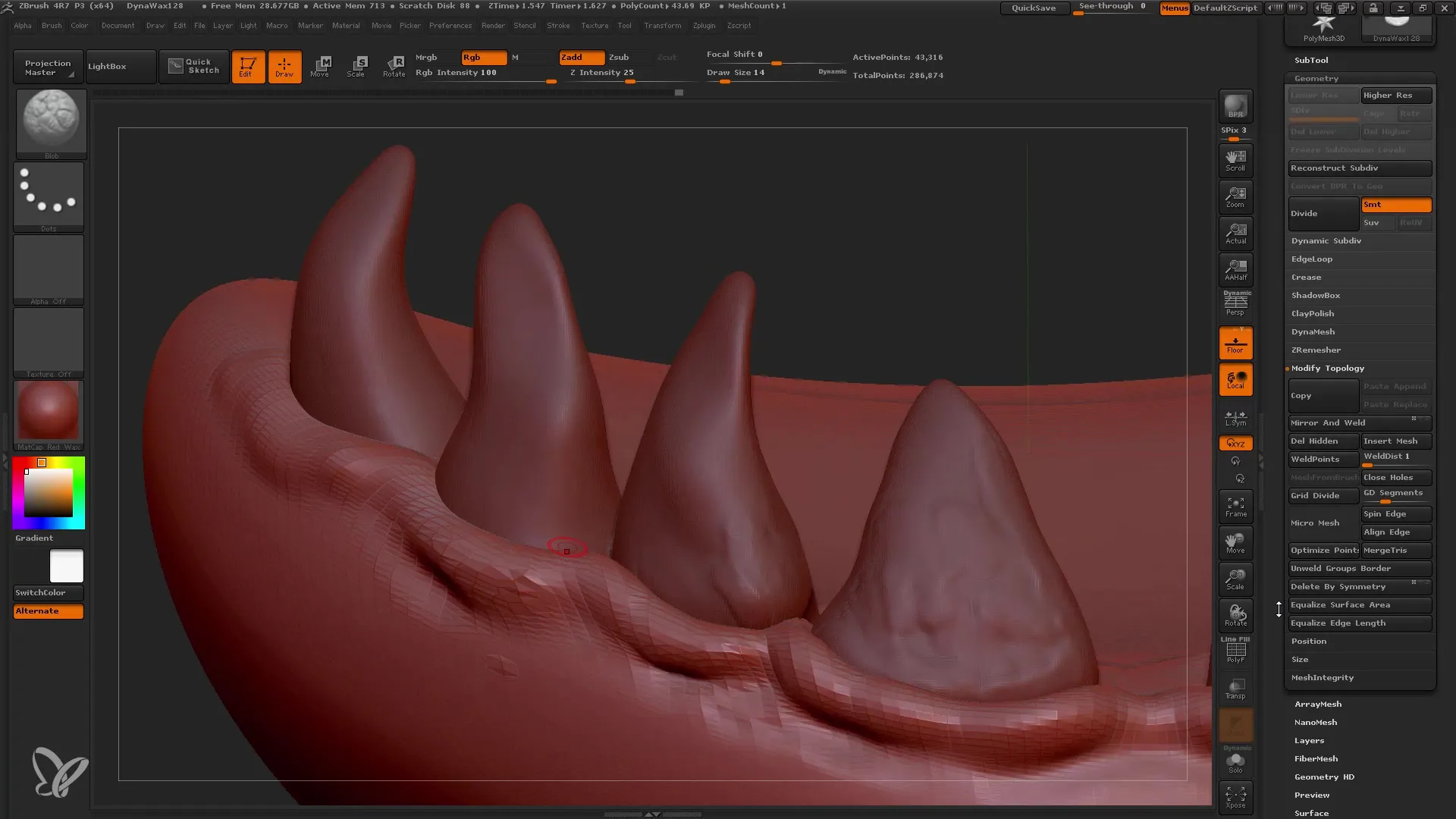
14. Záverečné detaily s Rake a Crumple Brush
Použi Rake Brush na vytváranie drobných zúbkovitých detailov a Crumple Brush na vytváranie zmačkaných efektov. Tieto štetce sú obzvlášť účinné na rôzne textúry a povrchy.
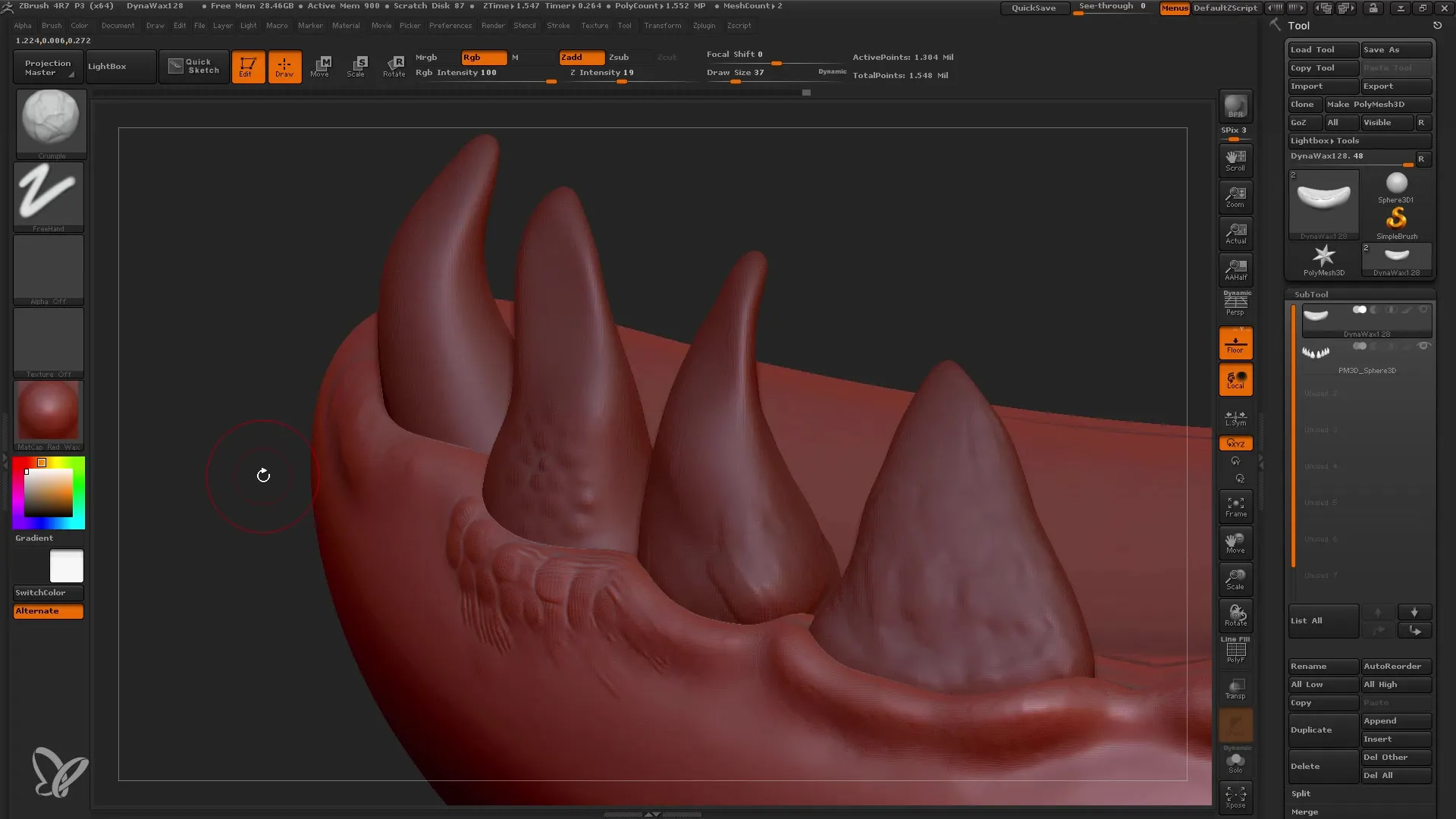
15. Záver a export
Ak si spokojný s modelovaním a detailovaním, mali by ste exportovať váš projekt. Prejdite do možností exportu a uložte svoj dizajn vo vybranom formáte súboru.
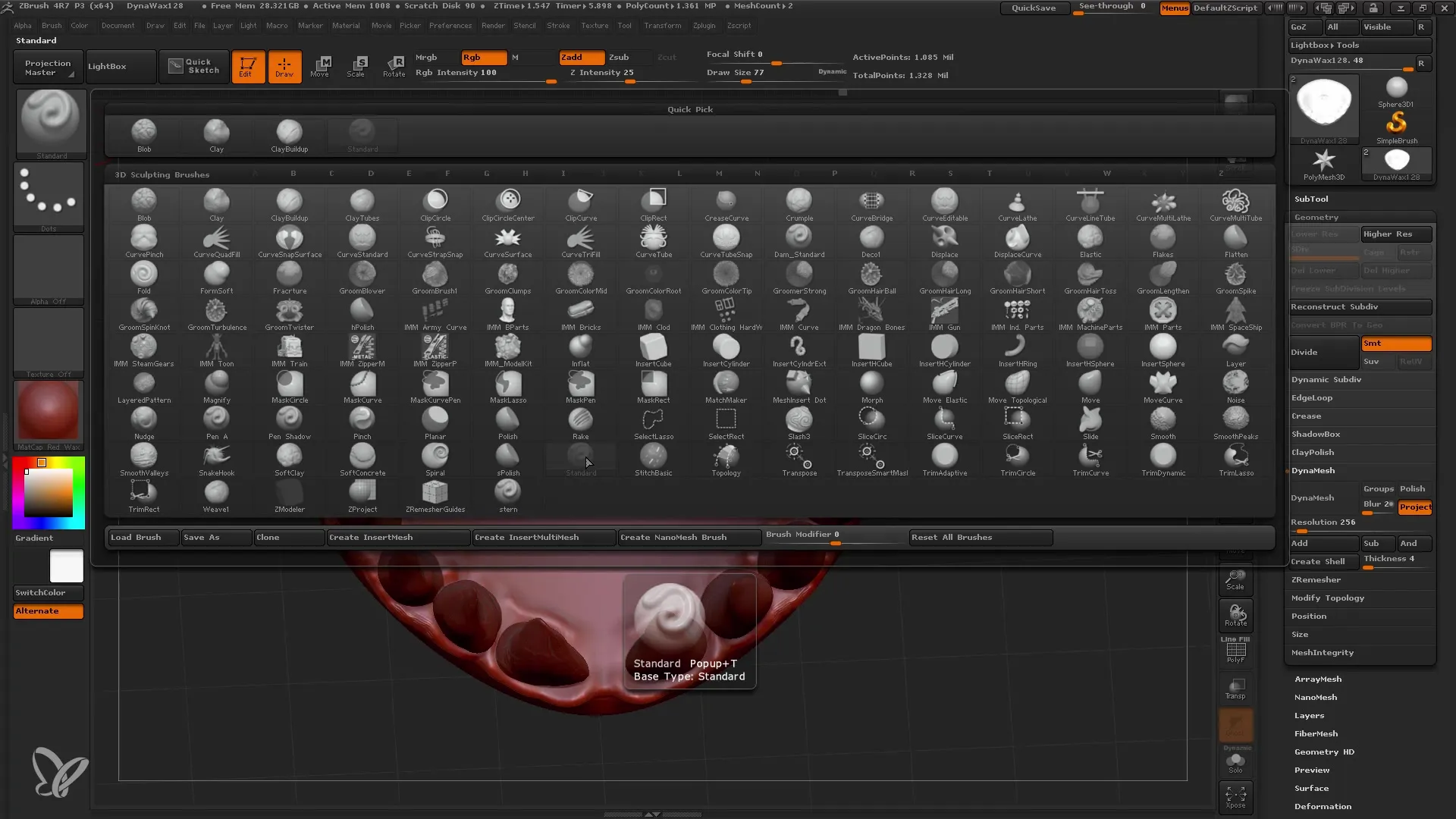
Zhrnutie
V tejto príručke si sa naučil základné funkcie rôznych typov Brush v ZBrush. Teraz vieš, ako efektívne používať Move Brush, Elastic Move Brush a mnoho ďalších na vyvíjanie a zdokonaľovanie svojho 3D modelu.
Často kladené otázky
Čo sú najdôležitejšie štetce v ZBrush?Najdôležitejšie štetce sú Move Brush, Standard Brush, Clay Buildup, Elastic Move Brush, Inflate Brush, Pinch Brush a Blob Brush.
Ako môžem aktivovať symetriu v ZBrush?Prejdite na "Geometry" a potom na "Modify Topology", aby ste vybrali možnosť zrkadliť topológiu.
Čo môžem robiť s Clay Buildup Brush?Clay Buildup Brush je vhodný na rýchle aplikovanie štruktúr a detailov, predovšetkým na oblastiach s organickými formami.
Môžem duplikovať Subtools v ZBrush?Áno, môžete duplikovať Subtools stlačením klávesy Control a kopírovaním pomocou Move Transpose Tool.
Ako exportujem môj model z ZBrush?Môžete uložiť svoj model prostredníctvom možností exportu v hlavnom menu a výberom požadovaného formátu súboru.


